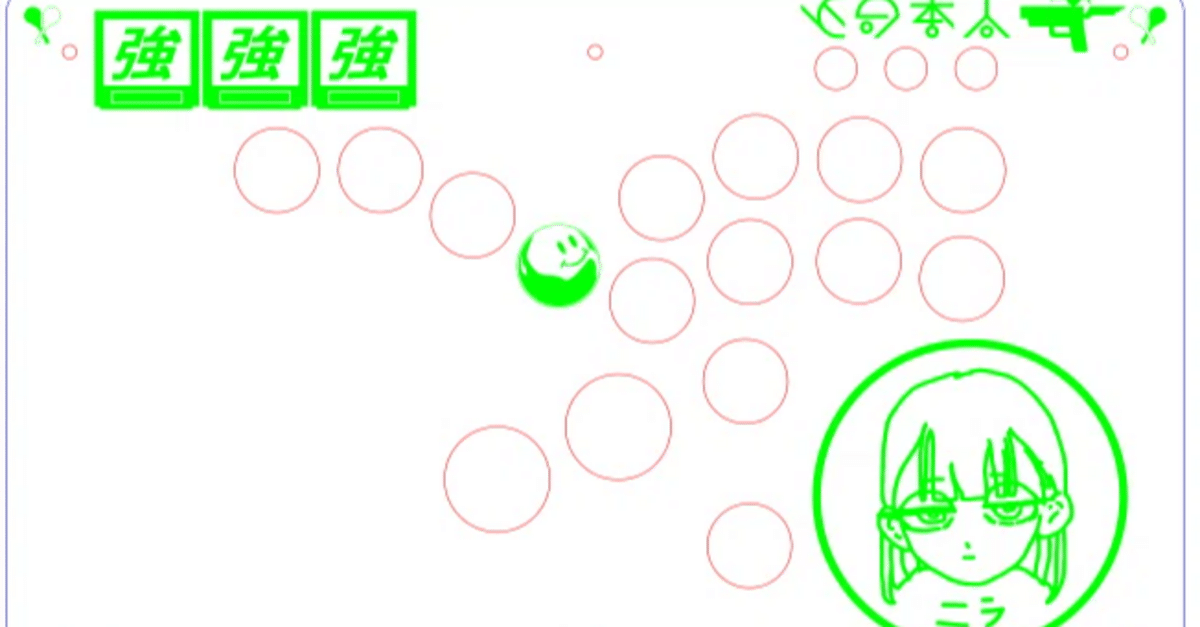
【設計・パーツ調達編】本格的なSF6用レバーレスコントローラーを自作してみた
前回は要件定義を行ないました。
今回は要件を満たすように設計を行い、部品などを調達していこうと思います。
設計
📏サイズ
レバーレスの設計をしていきます。
まず、縦、横、内部高を決めます。
今回は以下で作成することにしました。
縦 / 200mm
横 / 336mm
内部高 / 15mm
🛡️アクリル板
次にアクリル板の厚さや枚数を決めます。
ネジを限りなく見えなくするためにはすべての面でアクリルは3枚使用する必要があります。
全体の薄さも前回よりは薄くするために1mm, 2mmのアクリル板をメインで使用していく方針にします。
以上から最終的には以下のように決定しました。
--- 外側 ---
A. 1mm 透明アクリル板
B. 2mm エッジ蛍光ヴァイオレットアクリル板
C. 2mm エッジ蛍光ヴァイオレットアクリル板
--- 内側 ---
外側のアクリルからA, B, Cと呼びます。
Cに基板や開閉金具を取り付けます。
BはCで取り付けるためのネジ頭やナットよりも少し大きめの穴をあけておきます。
BのA側の面にステッカーを張り、ネジ頭、ナット用の穴を隠すようにしネジを見えなくする想定のアクリル板構成にしています。
天板、側板、底板すべてこの構成になります。
✒️図面
使用するアクリル板やサイズが決まったのでレーザーカッターでカットするための図面を作成していきます。
私はinkscapeで図面を作成しています。
※実際にカットする際は.ai(illustrator)ファイルで行うのが望ましいため、使用できるのであればAdobe illustratorで図面作成するのがいいと思います。
私はinkscapeで作成し、Plane svg形式で持ち込みを行っています。
✒️作成した図面の一部(天板)
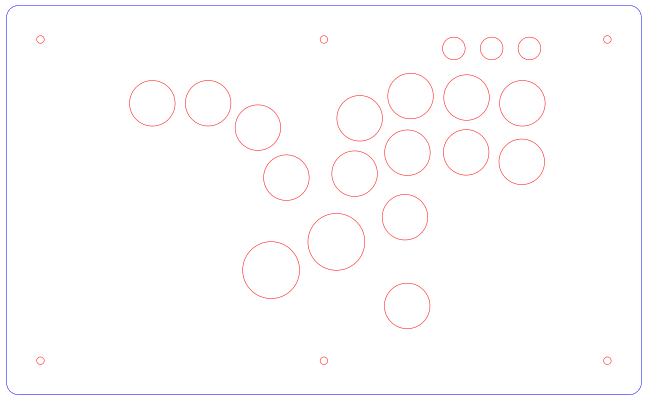
これをもとに改良していきます
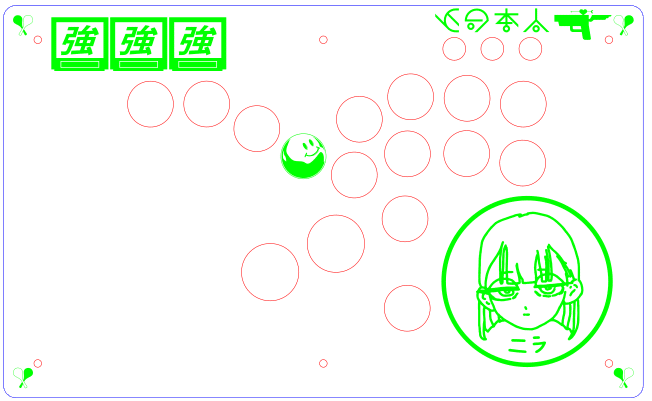
四隅と真ん中上下にねじ止め用の穴とボタン用の穴をあけています
ずとまよフォントを使用し彫刻を施すようにしています。
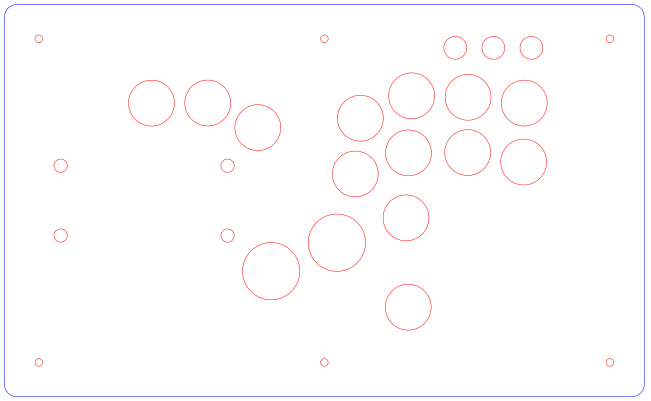
四隅と真ん中上下にねじ止め用の穴とボタン用の穴をあけているのはAと同じ
移動ボタン下にBrook基板を取り付けたネジ頭と干渉しないように大きめの穴をあけています

四隅と真ん中上下にねじ止め用の穴をあけているのはA, Bと同じ
移動ボタン下にBrook基板を取り付けるための穴をあけています
ボタン穴の厚みが4mm以上にならないようにするために
Cはボタン穴よりも大きく穴をあけ、干渉しないようにしています
図面を作成することができました。
色わけして図面を作成していますが、色ごとにカットする際の挙動が違うため、色設定は重要になります。
私の使用させていただいているところでは以下のような設定になっています。
🔴赤線:最初にカットされる線
🔵青線:赤線カット後にカットされる線
🟢緑線:彫刻を入れる線
これで設計が終了になります。
🔩パーツ調達
次に組み立てるにあたって必要な部品を購入していきます。
私の使用しているパーツは以下になります。
🎮ボタン
OneFRAMEで購入しました。
- OneFRAME A set
- 1個
- 24mm
- 2個
- 30mm
- 1個
https://oneframe.official.ec/
11月末ごろ発送予定なのでそれまではPWSボタンで組もうと思います。
オプションボタン
オプションやHOMEボタン用のボタン
必ずモーメンタリスイッチを使用してください。
LED用ボタン
LEDをオン/オフするためのボタン
必ずオルタネイトスイッチを使用してください。
アクリル板
アクリルアイで購入しました。
無加工のアクリル板を購入する際はおすすめです。
今回は以下を購入しました。
規格品
・押出 透明 1mm (495*mm495mm)
- 2枚
・押出 エッジ蛍光バイオレット 2mm (300mm*450mm)
- 4枚
アルミフレーム
四隅と中央上下の固定のために使用しています。
こちらはNIC Directで購入しました。
・購入したフレーム
- AFS-2020-5-T
こちらのフレームを15mmで購入しました。
天板を固定するために中央の穴の片方をネジ穴加工しています。
NIC directは個人でも購入でき、15mm以上から1mm単位で設定して購入できるため非常にありがたい🙏
基板・端子
Brook基板
今回のコントローラーにはP5 Plusを使用することにしました。
オフライン大会だとPS5なこともあるので対応できる基板にします。
ひとつ前のコントローラーから持ってくることにしました。
もともと使用していたコントローラーは持ち運びしなくなるので、Brook Zero- Piを入れることにしました。
USB-C端子
基板とPCと接続するための端子になります。
配線の都合上、Brook基板にはプリンターケーブルではなく4pinで接続する必要があるためこれにしました。
(ただしそのままではBrook基板に接続できない)
XHコネクタ
Brook基板に対応する4pinコネクタ
USB-C端子の4pinコネクタをこのコネクタに変更します
PHコネクタ
Brook基板のL3, R3, TPKEYはネジ台に存在しないのでこのコネクタの4pinのものを利用して接続する必要があります。
なのでこれは必須になります。
デュポンコネクタ
一部のケーブルの接続に使用します。
オス端子をBrook基板へのボタン配線でも使用します。
2.54 mmピッチ コネクタ
オプションスイッチなどの配線が太くデュポンだと入らないためこっちのコネクタを使用します。
かなり便利ですがハウジングが大きいので注意
L型ファストン端子
One-Off Controllerで購入
ボタンに接続するための端子
今回はOneFRAMEの端子の形状を見てL型のほうがいいと思いこちらにしました。
ネジ
M3 6mm ネジ
ローラーキャッチを固定するために使用しています。
Bのアクリル板から飛び出ないように6mmにしています。
M3 12mm ネジ
Brook基板を固定するために使用しています。
ちょっと長めのネジがおすすめです。
M4 12mm ボタンボルト チタンカラー
天板と底板を固定するために使用しています。
かっこいいネジがよかったのでこれ。
かっこいいながらも比較的低頭でかなり良い。
天板からアルミフレームの真ん中の穴にねじ止めする形になります。
M5 12mm ボタンボルト チタンカラー
側板を固定するために使用しています。
M4のボタンボルトと同じシリーズで統一しました。
側板からアルミフレーム内に配置したM5ナットにねじ止めする形になります。
ナット
M3 超薄ナット
ローラーキャッチを固定するために使用しています。
このナットのおかげで革命起きました。
ほかのナットだと厚くて2mm超えてたけどこれだと1.5mmで収まるのが神
Brook基板を固定するところでも使用しています。
M4 フランジナット
底板の固定のために使用しています。
ナットであればなんでもいいですが、しっかり固定できそうなのでこれ。
M5 ナット
側板をアルミフレームに固定するために使用しています。
アルミフレームの隙間に入れてM5ボルトで固定します。
その他
ローラーキャッチ
底板を取り外し、メンテナンスを行いやすくするために子の金具で固定します。
しっかり固定できるのでおすすめです。
LEDテープ
蛍光アクリル板を使用するのでブラックライトLEDを購入しました。
USB給電で動作するものにしています。
LEDコネクタ
LEDテープを接続するためのコネクタ
L型コネクタと線コネクタの2種類があれば問題ないと思います。
熱収縮チューブ
GNDケーブルを分岐させるためや、端子の保護のために使用しています。
サイズいっぱいあったほうが良さそうなのでこれにしました。
ヒートガン
熱収縮チューブを使用するにあたって購入しました。
温まるのも早くて今のところ使用感は良いです。
電線
細すぎず、太すぎずの線材にしました。
10色あるのがかなりgood
以上が今回購入したパーツ類になります。
次回はいよいよ作成、組み立てを行っていきます。
